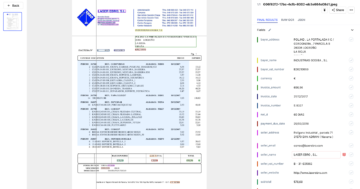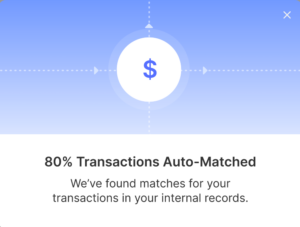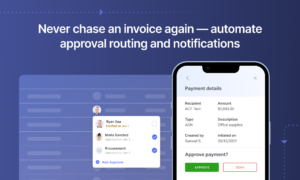Microsoft Power Automate에는 거대한 템플릿 라이브러리가 있습니다. 이 자습서에서는 간단한 것을 선택하겠습니다. 여기서 Gmail 첨부 파일을 Google 드라이브 폴더에 저장합니다.
1 단계 : 템플릿 섹션으로 이동합니다. "Gmail"을 검색하면 첫 번째 행에서 우리가 말하는 템플릿을 찾을 수 있습니다. 그렇지 않은 경우 아래로 스크롤하여 검색하십시오.
2 단계 : 템플릿을 선택한 후 계정을 연결하라는 메시지가 표시됩니다. 계정을 연결하고 커넥터 앞에 두 개의 녹색 체크 표시가 나타나면 Create Flow를 클릭할 수 있습니다.
3 단계 : 화면에 있으면 화면에서 흐름의 세부 정보를 볼 수 있습니다. 편집을 선택하여 워크플로를 살펴보겠습니다.
4 단계 : 적절한 변수를 선택하십시오. 받은편지함으로 보내는 이메일만 고려하시겠습니까, 아니면 홍보 메시지만 고려하시겠습니까? 드롭다운에서 옵션을 살펴보십시오.
5 단계 : 이 흐름이 발생할 때마다 알림을 받고 싶다고 가정해 보겠습니다. 계속해서 첨부 파일이 업로드되었다는 이메일을 받는 또 다른 단계를 추가하겠습니다.
6 단계 : Gmail을 선택하고 이메일 보내기(V2)를 선택합니다. 세부 정보를 입력하십시오.
이메일 본문의 경우 동적 콘텐츠를 살펴보는 것을 잊지 마십시오. 발신자 이메일, 이메일 제목 및 기타 동적 콘텐츠를 입력하여 알림을 추적할 수 있습니다.
7 단계 : 완료되면 저장합니다. 상단 표시줄에서 Flow Checker를 클릭하여 오류나 경고가 있는지 확인합니다. 그렇지 않은 경우 테스트라고 하는 다음 옵션으로 이동합니다. 단계에서 언급한 이메일 ID로 테스트 이메일을 보내보십시오.
8 단계 : 흐름 진행 상황을 확인하려면 – "내 흐름"을 선택하고 방금 만든 흐름을 선택합니다. 하단에는 28일 실행 기록을 보여주는 탭이 표시됩니다. 상태가 성공으로 표시되면 흐름이 오류 없이 작동합니다.
다른 템플릿에 대해서도 유사한 단계를 따를 수 있습니다. 모든 Microsoft Flow 템플릿에는 쉽게 사용할 수 있도록 미리 정의된 단계가 있습니다.
Microsoft Power Automate의 주요 사용 사례 중 하나는 자동화된 비즈니스 프로세스 흐름을 만드는 것입니다. 이제 비즈니스 프로세스 흐름은 무엇이든 될 수 있습니다.
또는 흐름 다이어그램으로 변환할 수 있는 다른 프로세스입니다.
비즈니스 프로세스 흐름은 단계와 단계로 나뉩니다. 단계는 주요 체크포인트입니다. 모든 단계에서 여러 단계를 수행할 수 있습니다. 모든 단계가 완료되면 프로세스가 다음 단계로 이동합니다.
흐름에 조건부 분기, 루프 및 유효성 검사기를 포함하여 보다 정교하게 사용할 수 있습니다.
만들기에 들어가는 모든 작업을 살펴보도록 하겠습니다. 비즈니스 프로세스 기스로부터. 스릴있는 것을 골라 봅시다. 생성을 시도하자 송장 처리 Power Automate의 흐름.
비즈니스 프로세스 자동화와 함께 시작을 사용하고 싶습니까? 나노넷 확인 지능형 자동화 플랫폼. 워크플로를 생성하고 작업을 자동화하며 성능을 최적화합니다. 지금 평가판을 시작하세요!
Microsoft Power Automate 자습서: 송장 처리 흐름을 처음부터 만드는 방법은 무엇입니까?
Microsoft Power Automate에서 프로세스 작업을 시작하기 전에 먼저 필요한 모든 단계, 데이터 세트, 테이블 및 커넥터를 살펴보겠습니다. PowerApps에서 비즈니스 흐름을 시작하기 전에 다른 모든 것을 설정해야 합니다.
그래서 우리의 흐름은 간단할 것입니다. 우리는 흐름을 만들고 싶습니다.
Inbox에서 Invoice를 받을 때 -> Invoice에서 데이터 추출 -> Excel의 테이블에 정보 저장
우리의 경우 다음이 필요합니다.
- 커넥터: 지메일, 원드라이브, 엑셀
- AI 모델: 인보이스 처리 모델
- 테이블: 적절한 헤더가 있는 Excel
먼저 AI 모델을 만드는 것부터 시작하겠습니다.
AI 모델 구축
1 단계 : AI Builder를 선택하고 사용자 지정을 선택하여 표준화된 문서에서 데이터를 추출하고 시작하기를 클릭합니다.
이 단계를 수행하려면 AI Builder 라이선스가 필요합니다.
Step2 : 작업 항목 목록으로 리디렉션됩니다. 귀하와 관련된 모든 옵션을 선택하십시오. 우리의 경우 인보이스가 상당히 표준화되었다고 가정하므로 첫 번째 옵션을 선택합니다.
3단계: 변수 추가
다음 단계에서는 인보이스에서 추출할 정보 유형을 선택합니다. 이 경우 변수를 미리 계획하는 것이 유용합니다.
이 경우 인보이스 번호, 인보이스 데이터 및 총액에 대한 필드를 선택하려고 합니다. 단일 페이지 테이블을 선택하여 송장에 언급된 모든 항목의 전체 테이블을 선택할 수도 있습니다.
단일 테이블의 경우 열 수를 언급하고 이름을 적절하게 변경해야 합니다.
추출하려는 모든 정보를 나열했으면 완료를 선택하고 다음을 선택합니다.
4단계: 컬렉션 추가
컬렉션은 동일한 형식을 가진 파일 집합입니다. 다른 컬렉션에 있는 동일한 공급업체의 인보이스를 업로드합니다. 문서를 업로드한 후 필요한 값을 반영할 필드와 테이블을 선택합니다.
업로드한 문서를 엽니다. 자동으로 감지된 필드를 보려면 감지 단어를 선택하십시오. 선택하려는 필드 위로 마우스를 가져갑니다. 그런 다음 각 필드의 값을 선택합니다.
팁: 테이블의 경우 테이블을 열과 탭으로 나누고 머리글의 이름을 적절하게 지정하십시오.
모든 컬렉션에 업로드된 모든 인보이스에 대해 동일한 단계를 따릅니다.
5 단계 : 완료되면 모델 학습을 선택합니다. 그런 다음 내 모델로 이동을 선택합니다. 목록에는 처음에 지정한 이름과 함께 모델이 표시되어야 합니다.
이제 AI 모델이 완성되었습니다. AI 모델을 사용하여 이메일 첨부 파일에서 데이터를 추출하고 정보를 Excel에 저장하는 흐름을 만들어 보겠습니다.
6 단계 : 흐름으로 이동하여 자동화된 흐름 만들기를 선택합니다. 그리고 원하는 트리거를 선택합니다. 이 경우 Gmail에서 이메일 수신을 선택하고 만들기를 선택합니다.
7 단계 : Gmail 트리거만 추가된 흐름이 표시됩니다. 필요한 옵션을 선택합니다. 제목 줄에 인보이스가 있고 첨부 파일이 있는 이메일을 처리하는 필터를 추가하겠습니다.
8 단계 : AI 빌더를 사용하여 송장을 처리하기 위한 다음 단계를 추가합니다. +새 단계를 선택하고 AI 빌더를 선택합니다. "문서에서 사용자 정의 정보 추출"을 선택하고 드롭다운에서 AI 모델을 선택합니다. 문서 유형을 추가하고 양식에 대한 첨부 컨텐츠를 선택하십시오.
9 단계 : 새 작업을 선택하고 Excel을 선택합니다. 송장에서 정보를 추출하고 Excel 문서의 새 행에 데이터를 추가하려면 새 행 추가를 선택하십시오.
팁: 여기에서 이 작업을 시작하기 전에 적절한 행과 열로 Excel을 만들어야 합니다.
10 단계 : 드롭다운에서 Excel, 테이블 및 열 데이터의 모든 위치를 입력합니다. 여기서 송장에서 추출한 데이터를 Excel의 올바른 열에 할당합니다.
11 단계 : 완료되면 저장을 선택하고 흐름에 언급된 이메일로 인보이스가 포함된 이메일을 보내 흐름을 테스트합니다. 내 흐름 또는 모니터 > 클라우드 흐름 활동을 확인하여 흐름의 활동 및 진행 상황을 확인할 수 있습니다.
더 많은 확인, 유효성 검사 및 승인을 추가하려면 더 많은 단계를 추가해야 합니다.
정교한 비즈니스 프로세스 흐름을 만드는 데 도움이 되는 몇 가지 관련 동영상:
Microsoft Power Automate 사용의 제한 사항
처음 사용하는 사용자에게는 어려움
Microsoft Power Automate는 Youtube 및 Twitter 연결, 이메일 및 팀 채팅 등과 같은 2단계 연결에 사용하기 쉽습니다. 그러나 비즈니스 프로세스 흐름을 시도할 때 프로세스가 점차 어려워집니다. 전체 프로세스는 여러 플랫폼에 걸쳐 설정되며 WDL과 같은 지식이나 코더가 아닌 사람에게는 약간 혼란스러운 JSON 파일 생성과 같은 지식이 필요할 수 있습니다.
사용하려면 Office 365가 필요합니다.
조직에서 Microsoft Office 365를 사용하는 경우 대부분의 도구를 사용할 수 있습니다. 하지만 없는 경우 Microsoft PowerApps를 사용하려면 구입해야 합니다. 당신은 라이센스가 필요합니다.
비즈니스 프로세스 흐름에 대한 관리자 액세스 권한 필요
비즈니스 프로세스 흐름을 만들 때 관리자 권한이 필요한 Dataverse(이전에는 Common Dataverse라고 함)를 사용하게 됩니다. 관리자 액세스 권한이 없으면 비즈니스 프로세스 흐름의 모든 기능을 사용할 수 없습니다.
독립 실행형 애플리케이션이 아님
Microsoft Power Automate는 독립 실행형 애플리케이션이 아닙니다. Microsoft Power Apps를 통해 사용할 수 있습니다.
보안 문제
공격자는 자동화된 워크플로를 사용하여 회사 데이터를 다운로드하거나 암호를 추출하거나 악성 애플리케이션을 고객에게 보낼 수 있습니다. 한 예로, Microsoft, 발표 그들은 공격자가 200일 이상 MNC 조직에서 데이터를 다운로드하는 것을 발견했습니다. Microsoft Power Automate는 단일 회사 전자 메일에 액세스할 수 있는 제XNUMX자가 전체 회사 데이터에 액세스할 수 있도록 하는 보안 게이트웨이를 우회합니다.
Power Automate에 대한 액세스를 제어하기 어려움
회사에서 모든 직원에게 Office 365 라이선스를 제공하고 여러 사람이 워크플로를 만들 수 있는 경우 라이선스 제한을 유지하기가 어려워집니다.
데이터 백업은 30일 동안 유지됩니다.
워크플로 데이터는 30일 동안만 시스템에 유지됩니다. 감사 로그를 유지 관리하고 규정 준수 관련 활동을 위해 워크플로를 사용하는 경우에는 이것이 어려워집니다.
순차 워크플로우만 지원
Microsoft Power Automate에서 만드는 모든 워크플로는 순차적이어야 하며 한 단계씩 따라야 합니다. 루프를 추가하는 것은 어렵고 집중적인 작업이 필요한 경우가 많습니다.
워크플로의 제한 사항
워크플로당 250개의 작업만 사용할 수 있습니다(무료 평가판 사용자의 경우 약 90개). 조건을 반복해서 확인하기 위해 루프를 사용하는 경우 제한이 빨리 소진될 수 있습니다.
간단한 작업을 위한 직관적이지 않은 탐색
Microsoft Power Automate는 특정 시나리오에서 직관적이지 않을 수 있습니다. 예를 들어,
- 탐색 메뉴에 있는 커넥터 옵션이 아니라 데이터 아래의 옵션을 통해 연결이 추가됩니다.
- 저장 옵션이 없습니다. 다른 이름으로 저장 옵션이 있지만 기존 워크플로의 복사본을 저장합니다.
- 오류 메시지는 자주 발생하며 오류에는 오류 원인에 대한 적절한 설명이 수반되지 않습니다. 오류를 해결하지 않고 저장하면 전체 프로세스가 손실됩니다.
- 전원 자동화 워크플로는 경고 없이 실행될 수 있으며 이를 중지할 수 있는 옵션이 없습니다.
OCR 도구가 고급되지 않음
AI Builder에서 데이터 추출을 위한 OCR 도구는 시장에 있는 다른 도구만큼 고급이 아닙니다. [출처]
교육 자료 및 고객 지원이 최고 수준이 아님
교육 자료는 일반화되어 새로운 시간 사용자가 탐색하기 어렵습니다. Microsoft Power Automate 플랫폼에서 제공하는 과정도 기본입니다. Youtube 및 기타 채널의 콘텐츠 전문가가 만든 콘텐츠는 문서보다 낫습니다. 고객 지원은 핵심 문제를 다루지 않고 일반 문서를 가리킵니다. [출처]
한 흐름에서 두 번째 흐름으로 출력을 보낼 수 없습니다.
첫 번째 흐름 후에 계속할 두 번째 흐름을 추가할 수 없으므로 기본 흐름에 추가 단계를 추가하려면 처음부터 새 워크플로를 만들어야 합니다.
Nanonets로 제한 없이 작업하세요. 고급 OCR 소프트웨어를 사용하여 데이터를 추출하고 고급 워크플로우로 프로세스를 자동화합니다. 오늘 Nanonets를 시작하십시오.
비즈니스 프로세스 흐름 자동화를 위한 나노넷
Nanonets는 기업이 IT 팀 없이 스마트 워크플로우로 수동 작업을 자동화할 수 있도록 도와주는 코드 없는 자동화 플랫폼입니다. Nanonets는 사용자에게 직관적인 인터페이스, 끌어서 놓기 모듈 및 광범위한 고객 지원을 제공하여 비즈니스 프로세스 흐름 자동화를 쉽게 만듭니다. 게다가 외부 도움 없이 하루 만에 나노넷을 설정할 수 있습니다!
Nanonets는 GDPR 및 SOC2 인증을 받은 안전한 플랫폼입니다. 역할 기반 액세스 옵션을 사용하면 워크플로를 생성하고 회사 데이터에 액세스할 수 있는 사람을 제어할 수 있습니다.
다음은 Nanonets를 비즈니스 프로세스 자동화를 위한 완벽한 선택으로 만드는 몇 가지 기능입니다.
- 끌어서 놓기 요소가 포함된 최신 UI 시각적 편집기로 원하는 워크플로 생성
- 95% 이상의 정확도로 데이터를 추출하는 고급 OCR API.
- API 및 Zapier를 통해 5000개 이상의 애플리케이션과 통합됩니다.
- 엄밀히 말하면 코드 없음 환경 – 비즈니스 프로세스를 자동화하기 위해 단일 코드를 작성할 필요가 없습니다.
- 요구 사항에 따라 클라우드 및 온프레미스 호스팅 옵션에서 사용할 수 있습니다.
- 플랫폼에서 수행된 모든 작업에 대한 데이터 로그를 유지하고 매번 감사를 받을 수 있도록 준비하십시오.
- 받은 편지함에서 관련 이해 관계자에게 직접 자동 업데이트 전달
- 플랫폼 액세스를 제한하고 보안을 강화하는 역할 기반 액세스 제어
- 숨겨진 청구 없음
- 연중무휴 온라인 채팅 지원 및 개인 고객 관리자
- 사전 제작된 템플릿 중에서 선택하거나 15분 이내에 나만의 템플릿을 만드세요.
나노넷은 Capterra 및 G4.9에서 2로 평가됨. 1000개 이상의 글로벌 기업이 Nanonets를 사용하여 수동 문서 프로세스를 자동화합니다. 나노넷은 금융, 물류, 은행, BPO와 같은 산업 전반에서 다음과 같은 프로세스를 자동화하는 데 사용할 수 있습니다.
- 고객 온 보딩
- KYC 절차
- 계정 채무
- 문서 확인
- 데이터 추출
- 데이터 향상
- 승인
- 비용 관리
- 결제 자동화
- 문서 관리
- 문서 디지털화
그리고 더.
인보이스, 영수증으로 작업하시거나 본인인증이 걱정된다면 나노넷을 확인해보세요 온라인 OCR or PDF 텍스트 추출기 PDF 문서에서 텍스트를 추출하려면 무료로. 자세히 알아 보려면 아래를 클릭하세요. 나노넷 엔터프라이즈 자동화 솔루션.
Nanonets 및 Power Automate의 인보이스 자동화
위에서 언급한 자습서에서 Power Automate에서 송장 처리를 자동화하는 단계를 이미 보았습니다. Nanonets에서 어떻게 하는지 봅시다.
자습서: Nanonets에서 자동화된 인보이스 처리
1단계: 계정에 로그인
Nanonets 계정에 로그인합니다. 아래 그림과 같은 화면이 나타납니다.
시작하려면 선택하라는 화면 하단에 초점을 맞춥니다. 선택하다 "인보이스" 사전 구축된 추출기 화면에서.
2단계: 선행 학습된 송장 모델에 송장 추가
인보이스 및 사전 구축된 추출기 모델을 선택하면 아래 그림과 같은 화면이 표시됩니다. 다음 단계에서 인보이스를 업로드해야 합니다.
선택 +파일 업로드 버튼 인보이스를 가져오려면 Nanonets를 사용하면 Zapier를 통해 이메일, DropBox, Google 드라이브, 장치에서 인보이스를 업로드하거나 단일 코드를 작성하지 않고도 자체 API 통합을 만들 수 있습니다. 원하는 데이터 소스를 선택하고 인보이스를 업로드하세요.
인보이스를 선택하고 업로드를 선택한 후 파일이 업로드되는 동안 XNUMX~XNUMX분 정도 기다립니다. 업로드하면 다음과 같이 앱에 모든 파일이 표시됩니다.
더 많은 파일을 업로드하려면 +파일 업로드 버튼을 클릭하십시오.
3단계: 모든 라벨 확인
송장 모델은 송장에서 필요한 모든 정보를 추출합니다. 파일을 클릭하면 모든 데이터와 해당 레이블을 확인할 수 있습니다.
파일을 열면 왼쪽 화면에서 추출된 모든 데이터, 레이블 및 문서에서의 위치를 볼 수 있습니다.
4단계: 파일 승인
모든 변경을 완료하면 파일을 승인하여 모든 변경 사항을 저장합니다. 그렇게 하면 특정 파일이 확인되었음을 알 수 있습니다. 수동 검토 열 아래 문서 앞에 확인 표시가 있습니다.
모든 인보이스를 수동으로 검토하거나 계속해서 파일에서 데이터를 추출하도록 선택할 수 있습니다.
데이터를 추출하려면 추출된 데이터 다운로드 버튼 화면 하단에. 이런 화면이 보이실 겁니다. 추출된 파일에서 원하는 필드를 선택하거나 모든 필드 내보내기를 선택하여 추출된 모든 데이터를 추출할 수 있습니다.
내보낼 필드를 선택한 후 아래로 스크롤하여 파일 형식을 선택합니다.
또는 추출된 데이터를 선택한 데이터 원본으로 자동으로 보내는 자동 내보내기 워크플로를 사용할 수도 있습니다.
왼쪽의 워크플로 옵션에서 송장 처리 모델에 대한 추가 확인을 추가할 수 있습니다.
데이터 품질 향상
사용 가능한 옵션으로 추출된 데이터를 향상시킬 수 있습니다.
승인 자동화
승인 관련자, 데이터베이스의 송장 일치 조건을 추가하고, 공급업체를 검증하고, 규칙에 따라 오류 송장에 플래그를 지정하는 단계를 추가합니다.
내보내기 옵션
다양한 형식으로 데이터를 내보내고 API 통합을 통해 선택한 소프트웨어와 Nanonets를 연결할 수 있습니다.
Nanonets 대 Power Automate
Nanonets 및 Power Automate에서 유사한 작업을 수행하는 방법을 살펴보았습니다. 단계를 통해 플랫폼 작동 방식에 약간의 차이가 있음을 확인했습니다. 아래 표에서는 Microsoft Power Automate와 Nanonets 플랫폼 비교에 대해 설명합니다.
|
나노 넷 |
전원 자동화 |
|
|
사용자에게 친숙한 |
시각적인 편집기와 직관적인 인터페이스로 사용하기 매우 쉽습니다. |
예를 들어 다양한 플랫폼에서 여러 단계가 수행되므로 처음 사용하는 사용자에게는 혼란스러울 수 있습니다. Power Automate, Power Apps, Dataverse |
|
코딩 전문성 |
노코드 플랫폼. 한 줄의 코드를 작성할 필요가 없습니다. |
끌어서 놓기는 하지만 여러 앱에서 혼동될 수 있음 |
|
무료 트라이얼 |
예. 영구 무료 모델도 있습니다. |
무료 모델이지만 Microsoft 환경과 제한된 앱으로 작업해야 합니다. |
|
보안 |
SOC2 및 GDPR 인증, 역할 기반 액세스 및 통제된 데이터 환경을 갖춘 안전한 플랫폼입니다. |
안전한 플랫폼이지만 흐름이 보안 요구 사항을 우회하므로 공격자가 회사 정보를 추출하는 데 사용할 수 있습니다. |
|
접근 용이성 |
이동 중에 사용자가 클라우드 데이터에 쉽게 액세스할 수 있습니다. |
클라우드에 저장된 데이터는 애플리케이션을 통해 사용자가 액세스할 수 있습니다. |
|
복잡성 |
드래그 앤 드롭 옵션으로 사용하기 쉬운 소프트웨어입니다. 모든 복잡한 워크플로도 코드 없이 생성할 수 있습니다. |
복잡한 프로세스를 자동화하기 어렵습니다. 개발자가 복잡한 프로세스를 설정해야 합니다. |
|
통합 |
Zapier를 통해 5000개 이상의 앱과 통합할 수 있습니다. |
지금까지 500개 이상의 커넥터와 통합할 수 있습니다. |
|
OCR 기능 |
정확도 95% 이상의 고품질 OCR API |
뛰어난 OCR 기능 |
|
비즈니스 프로세스 워크플로 |
문서, 승인, 사고 관리 등과 같은 비즈니스 프로세스의 수동 부분을 자동화하는 데 사용할 수 있습니다. |
프런트 엔드 앱으로 데이터 캡처 프로세스를 자동화하고 문서 프로세스 및 승인을 자동화하는 데 사용할 수 있습니다. |
|
가격 정책 |
투명하고 쉬운 요금제. 요금제는 월 $499부터 시작하며 모든 추가 문서를 처리하는 데 $0.1 이상이 소요됩니다. 사용자 지정 옵션을 사용할 수 있습니다. |
Microsoft Power Automate에 액세스하는 네 가지 방법. 여러 라이센스 옵션이 있습니다. 흐름당 지불은 가격에 추가되는 OCR 기능(월 $500) 및 RPA 기능(흐름당 월 $500)에 대한 추가 애드온과 함께 월 $100부터 시작합니다. |
|
고객 지원 |
연중무휴 채팅 지원, 이메일 지원 및 별도의 고객 관리자가 모든 문의를 해결합니다. |
라이브 채팅을 지원하지 않습니다. 직접 지원 옵션은 월 $180부터 시작합니다. |
반복적인 수동 작업을 자동화하고 싶으십니까? 효율성을 높이면서 시간, 노력 및 돈을 절약하십시오!
Power Automate가 귀하와 귀하의 비즈니스에 올바른 선택입니까?
Microsoft Power Automate가 귀하의 비즈니스에 적합한 선택인지 여부는 아래에 언급된 여러 요인에 따라 달라집니다.
팀의 개발자 가용성
비코더는 Microsoft Power Automate를 최대한 활용하지 못할 수 있습니다. 필요에 따라 복잡한 작업을 수행하고, 오류를 수정하고, 도구를 통합하고, 변수를 유지 관리하기 위해 일부 개발자 리소스를 할당해야 합니다.
예산
사용자별 및 흐름별 범주에 따른 Microsoft Power Automate 계획입니다. 사용자당 계획은 성능이 낮습니다. 흐름별 계획은 가장 높은 성능을 제공하지만 계획 비용은 흐름당 월 $100 정도입니다. 이 가격은 AI 빌더 및 추가 RPA 기능과 같은 추가 기능으로 증가합니다. AI 빌더로 10개의 흐름을 고려하면 가격은 월 $1500에 이릅니다. 그리고 누가 새 워크플로를 만드는지 제어할 수 없기 때문에 계속 증가하고 있습니다.
반대로 Nanonets와 같은 도구는 월 $499입니다. Nanonet의 요금제를 확인하세요.
요구조건 니즈
간단한 도구를 연결해야 합니까, 아니면 복잡한 작업을 수행하고 싶습니까? 종이 문서 프로세스를 자동화하고, 직원을 위한 프런트 엔드 앱을 구축하고, 비즈니스 소프트웨어를 연결하는 데 필요한가요? 요구 사항에 따라 Microsoft Power Automate와 함께 다른 도구를 평가하고 경험을 평가하고 대안을 선택해야 합니다.
Nanonets와 같이 사용하기 쉬운 자동화 소프트웨어를 고려할 수 있습니다. 무료 평가판을 시작하십시오. or 무료 제품 둘러보기 요청.
마이크로소프트 환경
이미 Microsoft 환경을 사용하고 있다면 Microsoft Power Automate가 기존 Microsoft 제품과 쉽게 통합되므로 Power Automate로 전환하는 것이 쉬운 선택이 될 수 있습니다. 다른 앱을 연결하는 것은 조금 더 까다로울 수 있으며 때로는 커넥터가 제대로 작동하지 않아 데이터가 손실될 수 있습니다.
IT 팀 감독
라이선스 과다 청구를 방지하기 위해 IT 팀은 계정 활동을 감독하고 워크플로를 생성하는 사람을 경계하며 악의적인 워크플로를 계속 확인해야 합니다. IT팀은 피싱 활동을 방지하기 위해 이러한 작업을 적극적으로 수행해야 합니다.
강력한 보안 성
위에서 논의한 것처럼 Microsoft Power Automate에는 몇 가지 보안 침해가 있습니다. 이러한 일이 발생하지 않도록 하려면 매우 강력한 보안 검사, 이상 징후를 감시하는 적극적인 팀, 계정 사용을 정기적으로 모니터링해야 합니다.
전용 리소스가 있는 경우 Microsoft Power Automate가 적합할 수 있습니다.
OCR 기능 요구 사항
Microsoft Power Automate에는 AI 빌더 아래에 OCR API가 있습니다. OCR 모델은 Nanonets와 같은 시장의 다른 공급업체와 동등하지 않습니다. 수동 프로세스를 자동화하기 위해 OCR 기능에 크게 의존하는 경우 Nanonets와 같은 옵션을 선택할 수 있습니다.
OCR 소프트웨어를 사용하여 >95% 정확도로 데이터를 추출합니다. 무료 평가판을 시작하십시오. or 무료 제품 둘러보기 요청.
구현 시간
관리자 요구 사항으로 인해 Microsoft Power Automate 구현이 지연될 수 있습니다. 지연 없이 바로 시작하고 싶다면 이것이 귀하의 비즈니스에 적합한 선택이 아닐 수 있습니다.
위에서 언급한 지침이 있더라도 팀은 모든 요구 사항을 기반으로 Microsoft Power Automate를 평가한 다음 솔루션을 찾아야 합니다. 포인터에 따르면 Microsoft Power Automate는 구현을 간과하는 IT 직원이 많고 흐름이 적고 예산이 많은 Microsoft 환경을 사용하는 조직에 적합할 수 있습니다.
결론
효율성, 생산성 및 보안이 모두 향상되어 비즈니스 프로세스 자동화는 향후 비즈니스의 필수 요소가 될 것입니다. 시장은 아직 초기 단계이며 시간이 지남에 따라 더 나은 기능과 개선 사항으로 개선될 것입니다. 기업은 미래에 혜택을 누리기 위해 지금 기술 채택을 시작해야 합니다.
이 블로그에서는 비즈니스 프로세스 자동화를 위해 Microsoft Power Automate와 Nanonets라는 두 가지 소프트웨어를 평가했습니다. 두 플랫폼 모두에서 송장 자동화를 수행하는 방법에 대한 자습서를 보았습니다.
Microsoft Power Automate는 강력한 통합에서 향상된 연결 옵션(Zapier와 비슷함)에 이르기까지 기업에 많은 것을 제공합니다. 소프트웨어가 계속 발전함에 따라 플랫폼에 새로 추가되는 사항이 무엇인지 보는 것은 흥미로울 것입니다.
자주 묻는 질문
Microsoft Power Automate는 무료인가요?
Microsoft Power는 모든 사용자에게 무료가 아닙니다. 무료 버전을 사용하여 기능이 제한된 Microsoft Power Automate 플랫폼에 액세스할 수 있습니다. 조직에서 Microsoft Office 365 구독을 통해 액세스할 수 있는 경우 플랫폼은 무료입니다.
Power Automate와 Microsoft Flow는 무엇입니까?
Microsoft Flow는 이전 버전의 Microsoft Power Automate입니다. 브랜딩 측면에서는 Microsft Flow와 Microsoft Power Automate 간에 차이가 없지만 일부 기능을 살펴보면 두 플랫폼 간에 약간의 차이가 있습니다.
Microsoft Power Automate는 클라우드 배포를 제공하며 Microsoft Flow처럼 시스템에 과부하를 주지 않습니다. Microsoft Power Automate는 이전 버전인 Microsoft Flow와 비교할 때 낮은 코드 환경입니다. Microsoft Flow는 규칙 기반 워크플로를 만드는 데 더 중점을 두는 반면 Microsoft Power Automate는 조직에서 향상된 무인 로봇 프로세스 자동화에 맞춰져 있습니다.
Microsoft Power Automate는 무엇을 자동화할 수 있나요?
Microsoft Power Automate는 500개 이상의 서로 다른 데이터 원본 간의 데이터 동기화를 자동화하고, 효율적인 데이터 수집을 위한 프런트 엔드 앱을 만들고, 수동 프로세스를 자동화하고, 필요한 이해 관계자에게 실시간 알림을 보낼 수 있습니다. Microsoft Power Automate는 필요에 따라 모든 프로세스를 자동화할 수 있습니다.
예, Power Automate는 로봇 프로세스 자동화 도구입니다. 데이터 동기화에서 송장 관리, 승인 등과 같은 복잡한 다단계 프로세스에 이르기까지 모든 것을 자동화하는 데 사용할 수 있습니다.
Power Apps와 Power Automate의 차이점은 무엇입니까?
Microsoft Power 앱은 커넥터를 사용하여 효율적인 데이터 수집을 위한 프런트 엔드 사용자 인터페이스를 만드는 데 맞춰져 있습니다. Microsoft Power Automate는 사용자에게 인터페이스의 데이터를 사용하여 저장, 분석 또는 향상과 같은 추가 활동을 수행할 수 있는 기능을 제공합니다.
Power Automate는 중소기업에 적합한 선택입니까?
Microsoft Power Automate는 자동화된 프로세스를 완벽하게 수행하기 위해 많은 리소스가 필요합니다. 높은 예산, 개발자 요구 사항 및 고급 보안 요구 사항을 감안할 때 소규모 비즈니스에는 최선의 선택이 아닐 수 있습니다.
나노 넷 온라인 OCR 및 OCR API 많은 흥미가있다 사용 사례 t모자는 비즈니스 성과를 최적화하고 비용을 절감하며 성장을 촉진 할 수 있습니다. 찾아 Nanonets의 사용 사례를 제품에 적용하는 방법